
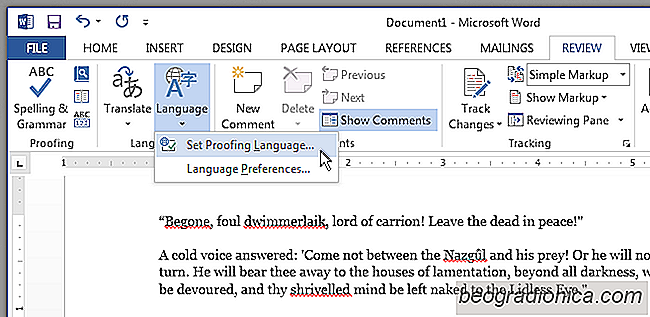
vorige week, hebben we u laten zien hoe u spelling- en / of grammaticacontrole in MS Word voor een heel document kunt uitschakelen zonder het voor elk document uit te schakelen. Hoewel het handig kan zijn om de spellingscontrole voor een document in te schakelen, zijn de kansen dat u er een schrijft waar deze volledig nutteloos of meer hinderlijk is dan een hulpmiddel, klein. Wat je waarschijnlijk vaker tegenkomt, is een document waarin gedeelten ervan moeten worden uitgesloten van de spelling- en grammaticacontrole, terwijl anderen het nodig hebben. Zo kunt u het voor gedeelten van een document uitschakelen maar het voor een geheel document laten draaien.
Open het document waarvoor u de spelling- en grammaticacontrole wilt aanpassen. Selecteer het gedeelte of de alinea waarvan u de spelling- en grammaticacontrole wilt uitschakelen en ga naar het tabblad Controleren. Klik in de taalset met tools op de vervolgkeuzelijst onder Langauge en selecteer 'Set Proofing Language ...'.
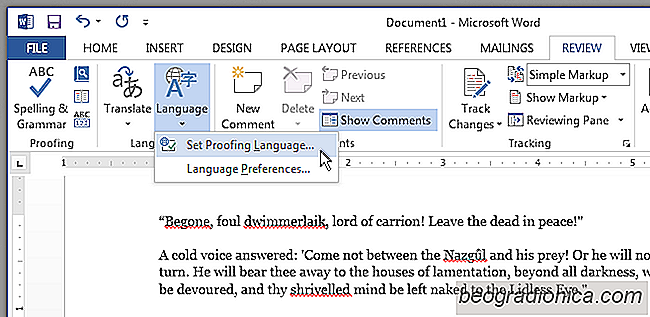
Selecteer in het geopende taalvenster de optie 'Spelling of grammatica niet controleren' en sluit deze. De alinea of ​​de sectie die u hebt geselecteerd, wordt niet meer gecontroleerd op spelling- of grammaticafouten, zelfs wanneer u handmatig een nieuwe controle uitvoert op het hele document door op de knop 'Spellinggrammatica' op het tabblad Herzien te klikken.


Hoe hele woorden te vinden in MS Word in plaats van tekststrings
MS Word heeft een heel nuttige functie voor zoeken en vervangen. Hiermee kunt u een heel document doorzoeken op een woord en het door een ander document vervangen. Dit is in veel gevallen nuttig, b.v. als u namen in een document moet vervangen. Standaard zoekt de functie 'Zoeken' naar een overeenkomende reeks letters.

Hoe u het converteren van getallen naar een datum in MS Excel
Stopt MS Excel is een uitzonderlijk intelligente spreadsheet-app en niet alleen omdat het een veel logische argumenten. De app kan gegevens herkennen voor wat deze is, bijvoorbeeld het weet wanneer het te maken heeft met valuta, en wanneer het te maken heeft met tijdwaarden. Juist daarom zijn veel van de functies en formules in MS Excel zo handig.